Microsoft365の中で、私が最も注目しているのはMicrosoft Listsです。クラウド上に簡単にデータベースを構築できるこのアプリを使えば、法律事務所内での情報共有の場面からエクセルを駆逐できるのではないかと期待しています。
Microsoft Listsの問題点
ただし、このMicrosoft Listsを実際に使ってみると大きな問題があることに気づかされます。それは、「検索がヒットしない」という問題です。画面上部に大きく設けられている「このリストを検索」の窓に検索したい語句を入力しても、ヒットしないケースが頻繁に発生します。これでは、大事なお客様の情報を見逃してしまうことになり、法律事務所では使い物になりません。
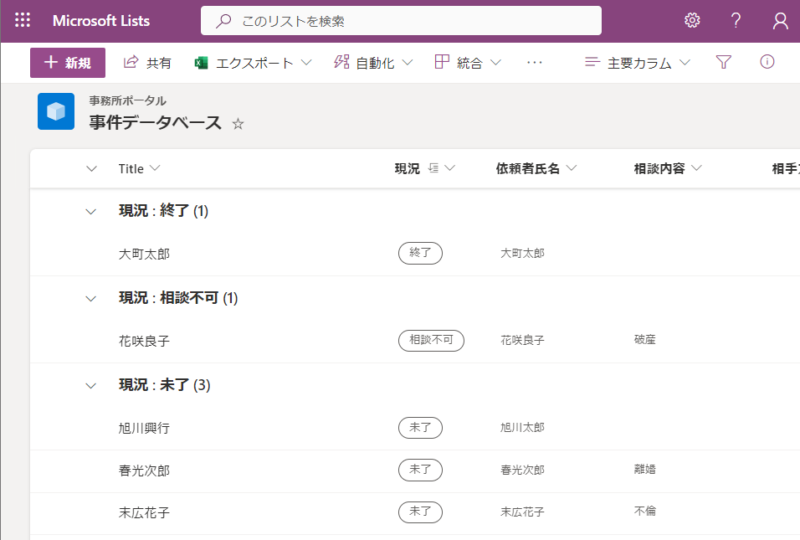
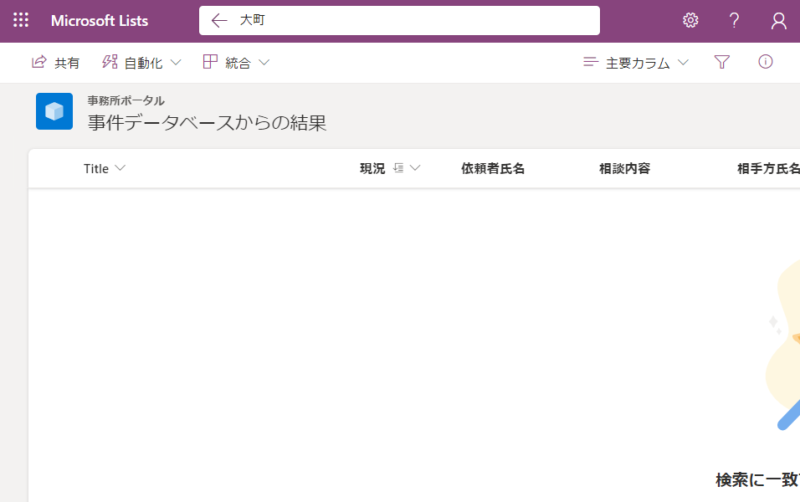
この問題は、Microsoft Listsだけではなく、Sharepoint全体の問題のようです。日本語の検索に難があり、検索してもヒットしない場合があるのです。多くの方がこの問題に悩んでいるようで、ネット上には対処法を公開していただいている方が何人もいらっしゃいます。
ただし、この問題に対処するためには、かなり面倒な手順を踏まなければならないようです。「Microsoftがこの問題を根本的に解決してくれるまでは、Microsoft Listsの使用はあきらめるしかないな」と思っていました。
Microsoft Listsで検索をヒットさせる方法
そんな中、ふと、思いついたのが、ChromeやEdgeなどのブラウザに搭載されている「ページ内の検索」機能です。日頃、ウェブページ内を検索するときに「Ctrl+F」で呼び出している、あの機能です。Microsoft Listsを使っている時も、ブラウザで表示している以上、この機能は同じように使うことができるのです。ああ、なんでこれに気づかなかったのだろう...
もちろん、問題点はあります。Microsoft Listsの「このリストを検索」を使った場合のように、検索した結果だけを抽出して表示させることはできません。でも、ブラウザの「ページ内の検索」機能でも、検索した語句を順次にジャンプさせて確認できますので、お客様の情報を探し出すという法律事務所での検索の目的には、十分に使えると思います。
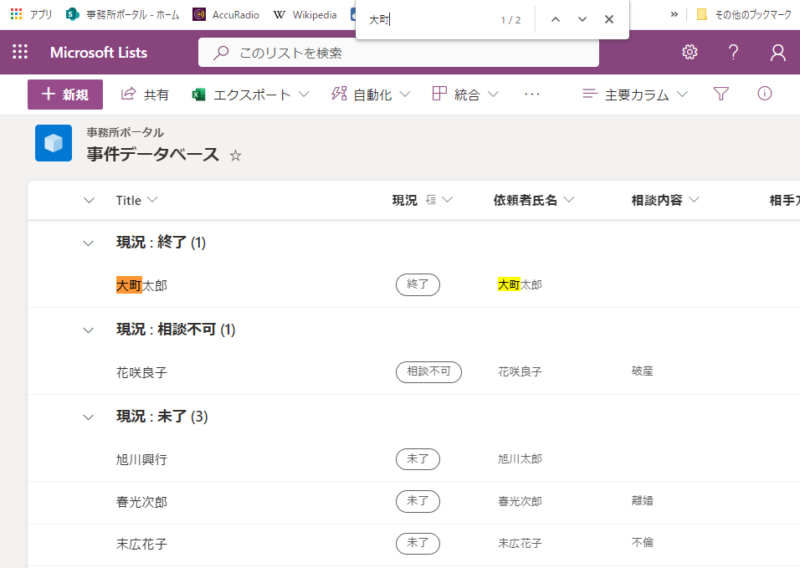
「Microsoft Listsで検索がヒットしない問題」への現時点での最も簡単かつ確実な対処法は、ブラウザの「ページ内の検索」(Crtl+F)を使うことだと思います。
Microsoft Listsを使おう
これまで、法律事務所内での情報共有には、エクセルを利用してきました。情報共有には不要な機能がたくさんありますが、VBAを駆使するなどさまざまな方法で共同編集できるようして、何とか使い続けてきました。でも、最初から情報共有を目的として作られたMicrosoft Listsの方が使いやすい場面は、けっして少なくないと思います。





コメント